Wenn Sie kein Smart-TV haben, bietet Google Chromecast eine alternative Möglichkeit, auf Online-Inhalte auf einem Fernseher zuzugreifen.
Das handliche kleine Gerät Wird über HDMI an Ihren Fernseher angeschlossen und verwendet WiFi, um Inhalte von Ihrem Telefon auf einen Fernseher oder Monitor zu übertragen. Aber das ist noch nicht alles, es gibt viele andere coole Dinge, die du mit einem Chromecast machen kannst, einschließlich Spielen und Präsentieren.

Wenn Ihr WLAN jedoch schwach, fleckig oder nirgendwo ist In der Nähe von Quelle des drahtlosen Internets können Sie Ihr Chromecast-Gerät nicht zum Übertragen Ihrer Inhalte verwenden. Glücklicherweise gibt es einige alternative Möglichkeiten, wie Sie Chromecast ohne WLAN verwenden können.
Verwenden von Chromecast ohne WLAN
Sie können Chromecast für 4 verwendenohne normales WLAN-Setup mithilfe von:
So verwenden Sie Chromecast ohne WLAN über den Gastmodus
Gastmodus ist eine Funktion in Chromecast, die ursprünglich für Gäste in Ihrem Zuhause gedacht war, um eine Verbindung zu Ihrem Chromecast-Gerät herzustellen und Inhalte zu übertragen, ohne eine Verbindung zu Ihrem WLAN herzustellen. Mit dieser Funktion können Sie auf einfache Weise eine Verbindung zu Ihrem Chromecast-Gerät ohne WLAN-Verbindung herstellen.
Neuere Chromecast-Modelle können ein WLAN- und Bluetooth-Signal übertragen, das eine PIN über kurze unhörbare Audiotöne sendet. Auf diese Weise kann jeder, der versucht, auf das Gerät zu übertragen, aber nicht in Ihrem WiFi-Netzwerk registriert ist, mithilfe der PIN eine Verbindung herstellen und Inhalte von seinem Gerät zu Chromecast streamen.
In_content_1 all: [ 300 x 250] / dfp: [640 x 360]->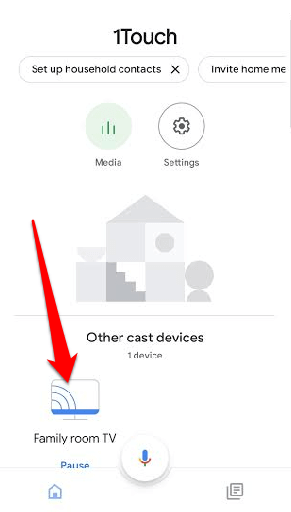

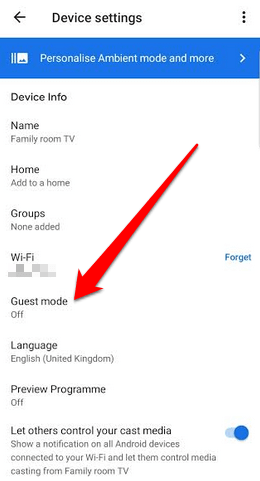
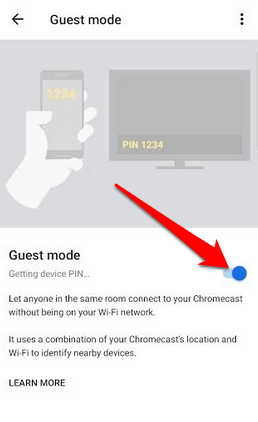
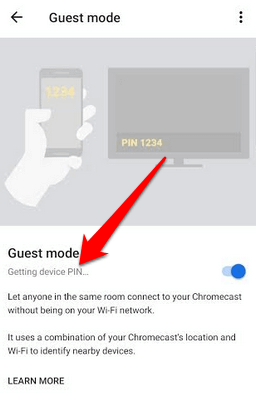
Chromecast ohne WLAN über eine Google Cast-fähige App verwenden
Wenn Sie nicht über den Gastmodus verfügen, können Sie jederzeit über einen Google Cast-fähige App und genießen Sie Ihre Lieblingsinhalte, ohne sich um WLAN sorgen zu müssen.

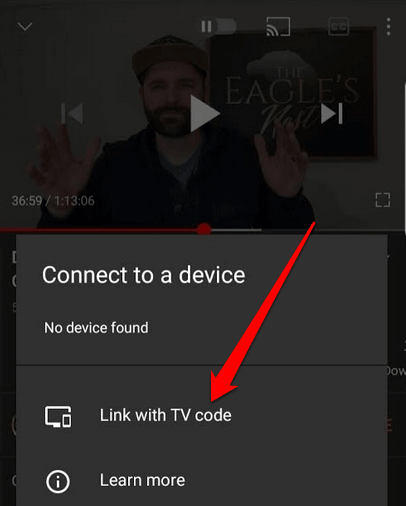
Verwenden einer Ethernet-Verbindung
Eine andere Möglichkeit, Chromecast ohne WLAN zu verwenden, besteht darin, ein Ethernet -Kabel anzuschließen.
Diese Methode ist hilfreich, wenn Sie auf Reisen nur lokale WLAN-Hotspots oder das Internet des Hotels nutzen können. In solchen Fällen ist Zwei-Faktor-Authentifizierung erforderlich, das die Browserfunktionalität sowie die Akzeptanz bestimmter Geschäftsbedingungen verwendet, bevor Sie auf das WLAN zugreifen können.
Chromecast verfügt daher nicht über Browserfunktionen Inhalte können nicht gestreamt werden. Mit einer Ethernet-Verbindung können Sie jedoch eine Verbindung zum Internet herstellen und von Ihrem Gerät auf Chromecast übertragen.

Damit diese Methode funktioniert, benötigen Sie ein Ethernet-Kabel mit einer USB-Verbindung das andere Ende. Wenn Sie Chromecast Ultra verwenden, stecken Sie das Ethernet-Kabel in das Ethernet-Netzteil und schließen Sie das USB-Kabel an den Chromecast an. Wenn Sie fertig sind, schließen Sie die aktive Ethernet-Buchse an und übertragen Sie Inhalte wie gewohnt.
Hinweis: Wenn Sie den neuen Chromecast mit Android-TV-Unterstützung haben, fehlt ihm die Ethernet-Unterstützung, aber Sie kann zu diesem Zweck eine spezielle Strom- und Ethernet-Adapter kaufen. Das Ethernet-Netzteil ist in älteren Chromecast-Modellen nicht enthalten. Sie können jedoch ein Adapter eines Drittanbieters wie das Kabelangelegenheiten Micro-USB-zu-Ethernet-Adapter oder UGREEN Ethernet Adapter kaufen.
Verwendung von Chromecast mit einem Reise- / tragbaren Router
Ein tragbarer oder Reiserouter ist eine großartige Alternative, wenn Sie kein WLAN haben und Inhalte auf Ihr Chromecast-Gerät übertragen möchten. Außerdem ist es sicherer, einen eigenen Router als einen lokalen WLAN-Hotspot oder ein Hotel-WLAN zu verwenden, da Sie mehr Privatsphäre haben (Kontrolle darüber, wer auf Ihr Netzwerk zugreifen kann ) und keine öffentlichen WLAN-Vereinbarungen zu akzeptieren sind.
Um diese Methode zu verwenden, müssen Sie zuerst den Router Weisen Sie ihm eine SSID zu (Netzwerkname) und das Kennwort einrichten und dann Ihren Chromecast über die Chromecast-App auf Ihrem Gerät mit dem Router verbinden.

Wenn Sie in einem Hotel übernachten, verbinden Sie den Router mit der Ethernet-Verbindung und das andere Ende mit einer Steckdose, damit er nicht ausgeht, während Sie Ihre Lieblingsinhalte genießen. Möglicherweise müssen Sie das Einstellungsmenü des Hotelfernsehgeräts verwenden, um Ihren Router auszuwählen und das Kennwort einzugeben.
Hinweis: Wenn Sie den Router nicht sehen, geben Sie die SSID und das Kennwort manuell ein über die Netzwerkeinstellungen des Geräts. Sobald die Verbindung hergestellt ist, wird das Fernsehgerät über die Chromecast-App als Streaming-Ziel aufgeführt, und Sie können Inhalte von Ihrem Gerät streamen.
Verwenden Sie den Hotspot Ihres Smartphones
Wenn Sie keine der bisher beschriebenen Methoden verwenden können, können Sie trotzdem Verwenden Sie den Hotspot Ihres Smartphones Inhalte in Chromecast ohne WLAN übertragen.

Dazu müssen Sie die Hotspot-Option auf Ihrem Smartphone aktivieren, damit es als Router dienen kann. Sie benötigen jedoch ein zweites Gerät, um sich dem Netzwerk anzuschließen und eine Verbindung zu Ihrem Chromecast herzustellen.
So verwenden Sie einen Chromecast ohne WLAN über einen Drittanbieter-Service
Ein Dienst eines Drittanbieters ist eine gute Alternative zur Verwendung eines Chromecasts ohne WLAN, insbesondere wenn Sie ein iPhone, einen Mac oder andere Methoden haben, die für Sie nicht funktionieren.
Eine der besten Apps Zu diesem Zweck ist Hotspot verbinden, mit dem Sie die WLAN- oder Internetverbindung Ihres Computers als WLAN-Hotspot-Standort (Wireless Local Area Network) freigeben können.
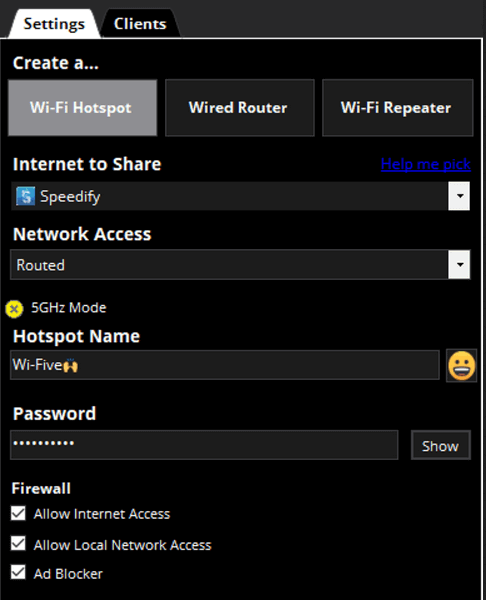
Chromecast ohne WLAN einrichten
Unabhängig davon, ob Sie auf Reisen sind oder aus irgendeinem Grund nicht auf WLAN zugreifen können, gibt es zahlreiche Optionen, die eine drahtlose Internetverbindung bereitstellen, damit Sie weiterhin Ihre Lieblingsinhalte genießen können.
Wenn Wenn Sie Probleme mit Ihrem Chromecast-Gerät haben, lesen Sie unseren Leitfaden zu So setzen Sie einen Chromecast zurück.
Konnten Sie Ihre Inhalte ohne WLAN über Chromecast streamen? Teilen Sie Ihre Erfahrungen in einem Kommentar mit.